在WordPress网站建设中,插件是扩展功能的核心工具。了解插件存放在哪个文件夹及其管理方式,将大大提高网站运营的效率。本篇文章为您详细解析WordPress插件存储路径,并提供实用的管理建议。
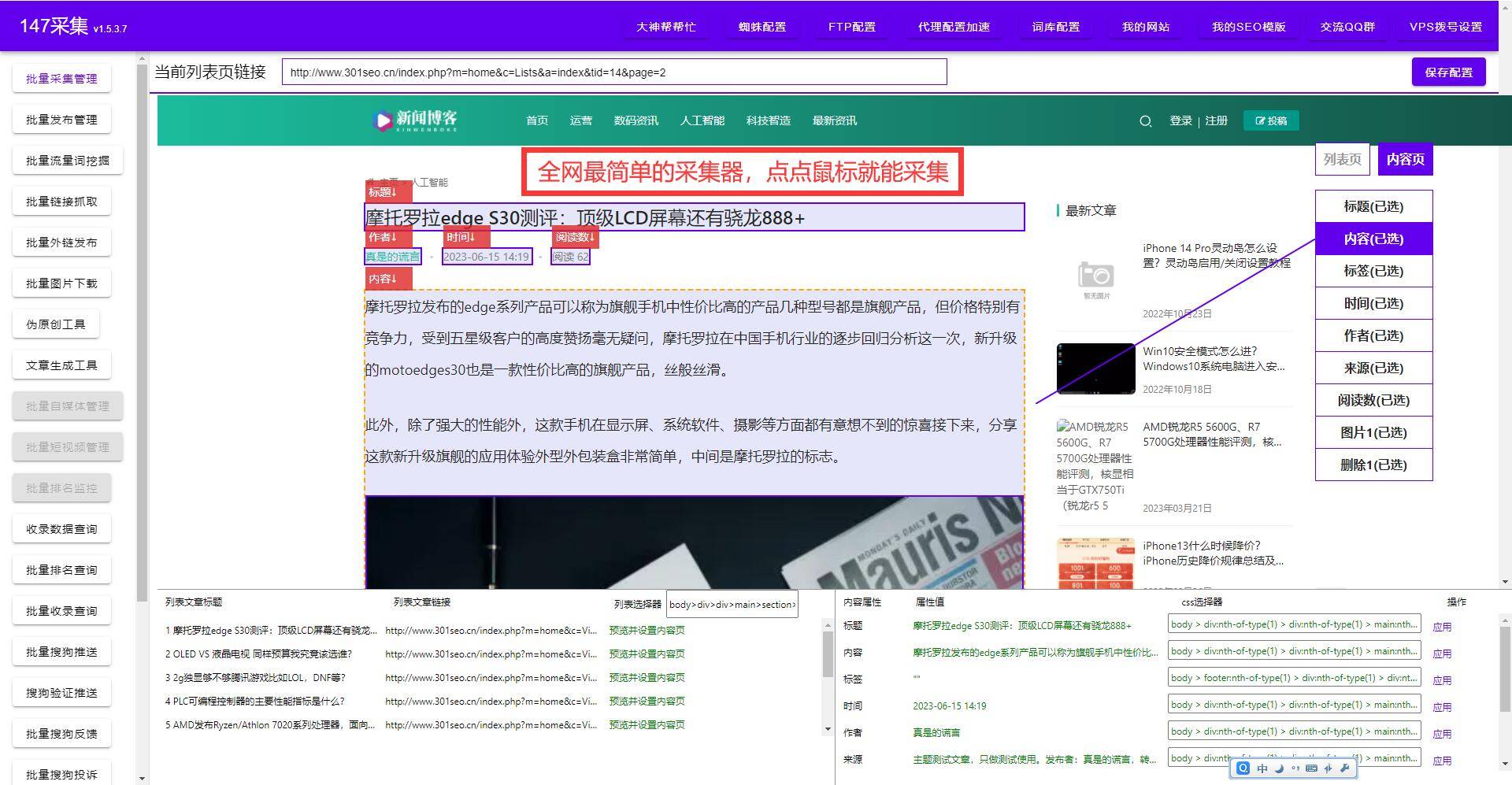
WordPress插件,插件文件夹,插件存储路径,WordPress插件管理,wp-content,WordPress扩展在使用WordPress构建网站时,插件是一个不可或缺的组成部分插件为我们提供了丰富的功能扩展,帮助网站实现更多的定制化需求。
问题来了:WordPress插件究竟存储在哪个文件夹里?如果我们需要手动上传、删除或者排查插件问题,了解插件的存放位置显得尤为重要本文将为你详细解答这一问题,并为你提供一些管理插件的技巧

一、WordPress插件的存储位置当我们在WordPress后台通过插件管理界面安装插件时,系统会将插件自动存储在指定的文件夹中具体来说,所有WordPress插件都存储在网站根目录下的wp-content/plugins/文件夹中。
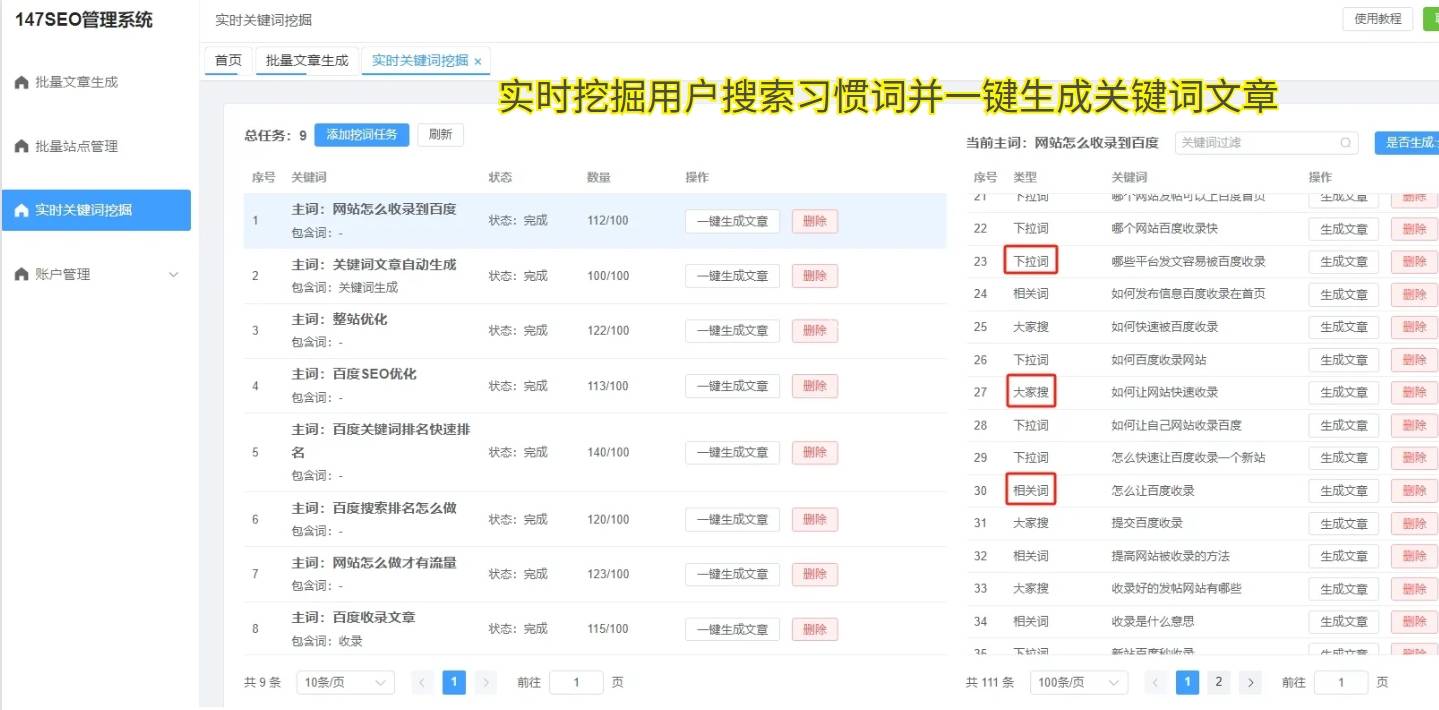
1.进入wp-content文件夹要找到插件所在的文件夹,首先需要进入网站根目录,通常通过FTP工具或者网站主机提供的文件管理器来访问进入根目录后,你会看到多个文件夹和文件,如wp-admin、wp-includes、wp-content等。
wp-content文件夹是WordPress的核心目录之一,存储了与网站内容相关的文件和资源,比如主题、插件和上传的媒体文件打开wp-content,你会看到一个名为plugins的子文件夹2.探索plugins文件夹。
plugins文件夹就是所有插件的“家”每一个你在WordPress后台安装的插件,都会以一个独立的文件夹形式存储在这里每个插件文件夹内,包含了该插件的核心文件和资源,如PHP文件、JavaScript脚本、样式表(CSS)以及插件的相关图片和文档等。
例如:如果你安装了经典编辑器插件,它会存储在wp-content/plugins/classic-editor/文件夹中;安装YoastSEO插件,它的文件将出现在wp-content/plugins/wordpress-seo/文件夹中。
3.插件文件夹命名规则大多数情况下,插件的文件夹名称会与插件本身的名称相对应,这样我们很容易在plugins文件夹中找到目标插件但有时也会有例外,尤其是在插件开发者对文件夹进行自定义命名时不过,这类情况比较少见。
二、插件存放路径的重要性了解WordPress插件的存储位置非常重要,特别是在以下几种场景中:手动上传插件:有些插件可能无法通过WordPress后台直接安装,比如开发者提供的自定义插件这时,你可以通过FTP工具手动将插件上传到wp-content/plugins/文件夹中。
上传完成后,进入WordPress后台的插件管理界面,激活插件即可排查插件冲突:插件冲突是WordPress用户经常遇到的问题之一如果你的WordPress网站出现异常问题,尤其是在安装或更新插件后,你可能需要通过禁用部分插件来排查问题。
通过访问wp-content/plugins/文件夹,你可以直接删除或重命名某个插件的文件夹,来临时禁用该插件备份与迁移:在进行网站备份或迁移时,wp-content/plugins/文件夹同样需要被纳入备份范围。
这样,在新的服务器或主机环境下,所有的插件可以快速恢复,保持网站功能的一致性三、插件管理技巧虽然了解插件存放位置很重要,但如何合理管理这些插件同样至关重要以下是一些管理插件的实用技巧:1.定期清理不必要的插件。
很多站长在建站初期会安装很多插件来测试不同的功能,但随着网站的完善和运营,部分插件可能已经不再使用定期清理这些不必要的插件,既能提高网站性能,也能减少潜在的安全风险只需访问wp-content/plugins/文件夹,删除相应插件的文件夹即可。
2.保持插件更新插件开发者会定期发布更新,以修复漏洞或增加新功能你可以通过WordPress后台插件管理页面一键更新插件,确保网站始终处于最新版本但在进行大版本更新前,建议先备份插件文件,避免出现不可逆的问题。
四、手动安装WordPress插件的详细步骤在某些情况下,我们需要通过手动上传的方式安装WordPress插件比如,你可能获得了某些付费插件的压缩包文件,或者开发者直接提供了插件的源文件此时,你需要手动将插件上传至服务器,完成安装。
以下是具体步骤:1.下载插件压缩包获取插件的压缩包文件(通常是.zip格式)这类文件一般可以从开发者官网或者插件提供商的官方网站下载2.解压插件文件下载后,将插件的压缩包解压解压后,你将看到一个包含插件所有文件的文件夹。
这些文件可能包括PHP文件、JS脚本、CSS样式等3.通过FTP上传插件使用FTP客户端(如FileZilla)连接到你的WordPress主机进入根目录,打开wp-content/plugins/文件夹。
然后,将你解压得到的插件文件夹上传到这个目录中上传完成后,插件将自动存储在plugins文件夹下4.激活插件插件上传完毕后,进入WordPress后台的插件管理页面,你会看到新上传的插件出现在插件列表中。
点击“激活”按钮,即可启用插件功能5.注意事项手动上传插件时,请确保你上传的文件结构是正确的插件的核心文件应该直接位于插件文件夹的根目录下如果不小心上传了错误的文件结构,插件可能无法正常识别或激活五、如何解决常见插件问题
虽然插件为WordPress带来了极大的灵活性,但有时也会带来一些麻烦以下是几个常见的插件问题及解决方法:1.插件冲突插件冲突是最常见的问题,特别是当多个插件之间存在功能重叠时出现冲突时,网站可能会出现页面崩溃、功能失效等情况。
解决办法是逐个禁用插件,查找出冲突源通过FTP工具进入wp-content/plugins/文件夹,逐一重命名插件文件夹,直到找到导致问题的插件2.插件更新后网站异常有时插件更新后可能会导致网站异常运行。
这种情况下,建议回滚插件至之前的版本可以通过FTP工具删除当前插件文件夹,然后上传旧版本的插件文件,或使用备份功能进行还原3.无法安装或激活插件如果你在WordPress后台安装或激活插件时遇到错误提示,通常可能是因为插件不兼容你的WordPress版本或PHP版本。
确保你的WordPress和PHP处于最新版本,可以避免很多兼容性问题检查插件文件夹的权限设置也很重要,确保wp-content/plugins/文件夹的权限为755,子文件和文件夹权限为644六、优化插件管理以提升网站性能
为了让你的网站更加高效运行,插件的管理至关重要以下是几项提升性能的实用技巧:1.避免过度依赖插件尽管插件可以快速扩展WordPress的功能,但过多的插件可能会拖慢网站速度建议只安装必要的插件,避免同时启用多个类似功能的插件。
例如,不要同时使用多个SEO插件或缓存插件2.使用缓存插件缓存插件能够大大提升网站加载速度通过将动态生成的网页存储为静态文件,可以减少服务器请求,提升用户体验常见的缓存插件如W3TotalCache或WPSuperCache,都存储在wp-content/plugins/文件夹中,设置和管理简单方便。
3.定期检查插件性能有时,某些插件可能会占用过多的服务器资源,导致网站变慢可以使用查询监控工具,如QueryMonitor,来查看哪些插件可能拖慢了你的网站通过这种方式,你可以识别出问题插件,并选择替代方案。
WordPress插件存储在wp-content/plugins/文件夹中,掌握插件的安装、管理及优化技巧,能够帮助你更好地管理网站,提高运行效率。返回搜狐,查看更多责任编辑:
亲爱的读者们,感谢您花时间阅读本文。如果您对本文有任何疑问或建议,请随时联系我。我非常乐意与您交流。

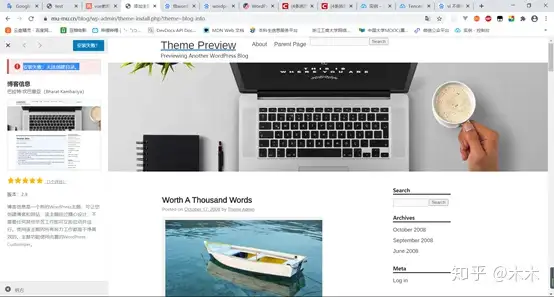
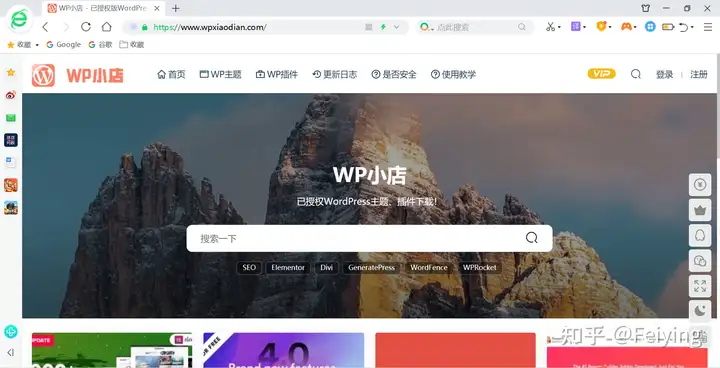
发表评论:
◎欢迎参与讨论,请在这里发表您的看法、交流您的观点。